- Etusivu
- /
- Artikkeli

Jaa ja kommentoi sisältöä Webex-kokouksen aikana iOS-laitteellasi.
 Tässä artikkelissa
Tässä artikkelissa Onko sinulla palautetta?
Onko sinulla palautetta?Jaa sisältöä laitteestasi iOS:n Webex Meetings -sovelluksella, jotta kaikki kokouksen osallistujat pysyvät ajan tasalla ja mukana.
Jaa näyttösi
| 1 |
Napauta kokouksen aikana Lisää |
| 2 |
Valitse Optimoi kuvia varten tai Optimoi videoita varten ja napauta sitten Jaa näyttö. |
| 3 |
Napauta Aloita lähetys. |
| 4 |
Napauta punaista kellokuvaketta Voit myös palata kokousikkunaan sen sijaan ja napauttaa Lopeta jakaminen. |
Jaa valkotaulu
| 1 |
Napauta kokouksen aikana Lisää |
| 2 |
Napauta Valkotaulu. |
| 3 |
Voit lopettaa jakamisen napauttamalla End ja valitsemalla sitten, haluatko tallentaa valkotaulun laitteen galleriaan. |
Jaa sisäänrakennettu kamera
Kun jaat videokuvaa puhelimen sisäänrakennetulla kameralla, voit zoomata ja pienentää videota keskittyäksesi siihen, mitä haluat ihmisten näkevän. Osallistujat voivat kommentoida, kun jaat.
| 1 |
Napauta . |
| 2 |
Valitse Kamera. Jos sinua pyydetään sammuttamaan kamera, napauta Pysäytä video, jotta voit jakaa kameran. Napauta Lopeta jakaminen , kun et halua enää jakaa kameraa.
|
Jaa ja kommentoi muuta sisältöä
iOS:n Kokoukset-sovellus tukee seuraavien tiedostotyyppien jakamista:
-
Tavallinen teksti (.txt)
-
Microsoft Office -asiakirjat (.ppt, pptx, .doc, .docx, .xls, .xlsx, .csv)
-
Apple iWorks -asiakirjat (.key, .numbers, .pages)
-
PDF (.pdf)
-
Kuva (.jpg, .jpeg, .png, .heic, .heif, .tif, .tiff, .gif)
-
ZIP (AR-tiedostot)
-
USDZ
Ääni- ja videotiedostojen, kuten .mp4-tiedostojen, jakamista ei tueta.
Voit jakaa lisäsisältöä eri lähteistä, kuten Box-tililtä tai laitteen kuvagalleriasta.
| 1 |
Napauta kokouksen aikana Lisää Valitse jaettavaksi:
Sivuston ylläpitäjän on sallittava Google Driven, OneDriven ja Applen jakaminen, jotta voit käyttää tätä ominaisuutta. Jos et voi jakaa sisältöä OneDrivesta, laitteellasi voi olla muita rajoituksia. Ota tarvittaessa yhteyttä organisaatiosi IT-ylläpitäjään. Voit kääntää jakamaasi sisältöä napauttamalla Rotate |
| 2 |
Napauta Annotate |
| 3 |
Lopeta kommentointi napauttamalla End |
Kommentointityökalut
Kun kokouksen osallistuja jakaa näytön tai kun jaat laatikkotiedoston, valokuvan tai valkotaulun, seuraavat merkintätyökalut ovat käytettävissä:
|
Työkalu |
Kuvaus |
|---|---|
|
|
Peruuta viimeinen merkintä. |
|
|
Piirrä merkintöjä eri pensselipaksuuksilla ja väreillä. |
|
|
Lisää tekstiä eri väreillä. Kun olet kirjoittanut tekstin valmiiksi, sijoita teksti napauttamalla Valmis . |
|
|
Poista kaikki huomautukset. Voit napauttaa ja pitää tätä työkalua painettuna:
|
|
|
Kiinnitä huomiota näytön osaan asettamalla siihen nuoli tai laserosoitin. |
|
|
Kiinnitä huomio näytön osaan piirtämällä reunukset sen ympärille. |
|
|
Napauta tallentaaksesi merkinnän laitteen galleriaan. |
Voit myös Mykistää itse sisältöä kommentoidessasi.
Jaetun sisällön kauko-ohjaus
Kun joku jakaa sisältöä Meetings-työpöytäsovelluksesta, voit hallita jaettua sisältöä etänä. Etähallinnan avulla voit hallita esittelijän jaettua sisältöä tai tehdä yhteistyötä jaetun sisällön parissa ilman, että sinun tarvitsee vaihtaa eri esittelijöiden välillä.
Jos käytät iPhonea, siirry ensin osoitteeseen ja ota se käyttöön napauttamalla Kauko-ohjaus . Jos käytät iPadia, kauko-ohjaus on oletusarvoisesti päällä.
| 1 |
Kun joku jakaa, napauta Kauko-ohjaus |
| 2 |
Kun juontaja hyväksyy pyyntösi, napauta Take Control ja napauta sitten näyttöä. |
 .
.3D-tiedostojen jakaminen lisätyn todellisuuden (AR) avulla
AR-objektien jakaminen edellyttää iPhonea tai iPadia, jossa on A9-prosessori tai uudempi.
Seuraavia laitteita tuetaan AR-objektien jakamisessa:
-
iPhone 6s ja 6s Plus
-
iPhone 7 ja 7 Plus
-
iPhone SE
-
iPad Pro 9,7, 10,5 tai 12,9 ensimmäisen ja toisen sukupolven iPad Pro 9,7, 10,5 tai 12,9
-
iPad (2017)
-
iPhone 8 ja 8 Plus
-
iPhone X
Voit sijoittaa, muuttaa kokoa ja kiertää virtuaalisia objekteja minne tahansa välittömässä fyysisessä ympäristössäsi, kuten neuvotteluhuoneen pöydälle, tehtaan lattialle tai seinälle. Esittelijänä voit sitten kävellä kohteiden ympärillä reaaliajassa ja näyttää osallistujille virtuaaliset kohteet kaikista näkökulmista.
Voit ladata AR-näytetiedostoja osoitteesta Webex-mobiilisovelluksen lisätyn todellisuuden (AR) tiedostojen lataukset.
Lisätietoja 3DS-muotoisten tietokoneavusteisten piirustusten muuntamisesta SCN-tiedostoiksi on osoitteessa Create SCN files from CAD 3DS drawings.
Jos haluat jakaa 3D-tiedoston, valitse Lisää ja napauta sitten Jaa sisältöä
ja napauta sitten Jaa sisältöä . Valitse sitten tiedoston sijainti.
. Valitse sitten tiedoston sijainti.
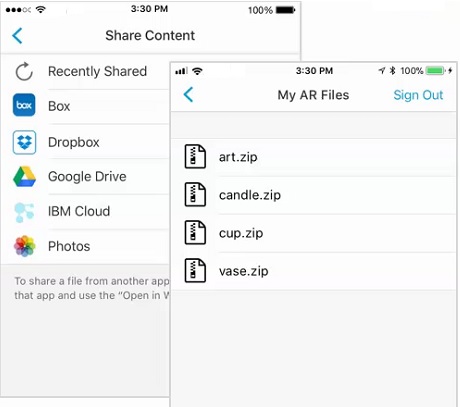
Kun jaat 3D-tiedoston, voit:
-
Käännä esinettä kahdella sormella.
-
Kutista tai suurenna kohdetta kahden sormen nipistyksellä tai levittämisellä.
-
Tarkastele kohdetta muista kulmista liikkumalla sen ympärillä laitteella.

 ja napauta sitten
ja napauta sitten  .
. .
. ja valitse sitten, haluatko tallentaa kommentoidun sisällön laitteen galleriaan.
ja valitse sitten, haluatko tallentaa kommentoidun sisällön laitteen galleriaan.






 ja napauta sitten
ja napauta sitten 
